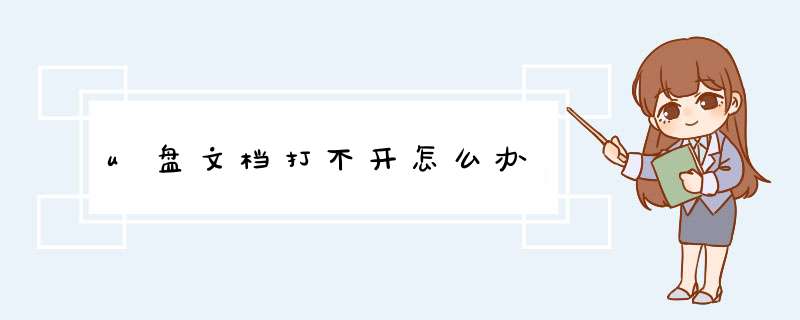
先打开我的电脑→工具→文件夹选项→查看→选中显示所有文件和文件夹,去掉“隐藏受保护的`系统文件”的选中,让所有的文件都显示出来
然后右击u盘→打开的方法打开u盘,你会看到auotruninf文件,先不要删除它,双击它,会自动用记事本打开这个文件,里面有open="一个有exe文件",到这里你要记信这个open后的这个exe文件,然后关闭记事本。
接下来,右击任务栏→任务管理器→进程→找到你刚才看到的open后的那个exe文件的进程→右击→结束进程树。再到D盘下面,你应该可以顺序删除里面的autoruninf和open指向的exe文件了。分类: 电脑/网络
问题描述:
我刚买的清华紫光256U盘,
用了几天都还正常,
可这两天复制在U盘里的文件有部分打开不了,
swf文件有的打不开,
ppt文件无法打开,
avi文件有的无法打开,
rar文件解压缩时提示没有找到压缩文件,但属性显示文件大小和没有复制前一样。
其它有些文件复制后好像又正常。
解析:
应该是中毒了。两种方法处理
1、用最新的杀毒软件杀一下。
2、你把所有的文件显示一下。把那些隐藏在优盘里面的文件全部删掉。 *** 作方法:随便打开一个文件夹-〉菜单栏选择工具-〉文件夹选项-〉查看-〉险时所有文件和文件夹。然后打开优盘,把所有的隐藏文件删除。
当然也可能不是中毒,你先把那些不能打开的文件复制到硬盘上,看能否打开,如果不能,那么就是文件出问题了。
如果还没解决问题,你看看下面的(有点长!~)
rose病毒的杀毒方法:
版本一:
Roseexe病毒主要表现在:
1、在系统中占用大量cpu资源。
2、在每个分区下建立roseexe autoruninf 2个文件,双击该盘符时显示自动运行,但无法打开该分区。
3、大部分通过U盘、移动硬盘等存储设备传播。对网络危害还在发现过程当中。
4、可能会引起部分 *** 作系统崩溃,表现在开机自检后直接并反复重启,无法进入系统。
由于某些原因,各种杀毒软件均没有提供相应的病毒库,导致无法通过杀毒软件查杀该病毒。现网络中心提供手动杀毒方式,具体如下:
1、调出任务管理器,在进程页面中结束掉所有名称为Roseexe的进程(建议在后面的 *** 作中反复此 *** 作,以确保病毒文件不会反复发作)。
2、在开始--运行中输入“regedit”(XP系统)打开注册表,查找所有的“roseexe”键值项,找到后将整个shell子键删除。
3、在我的电脑-工具-文件夹选项-查看-显示所有文件和文件夹,把“隐藏受保护的系统文件”的勾去掉。
4、对每个盘符点右键-打开进入(切记不能双击),删掉所有的roseexe和autoruninf文件。
5、在c:windowssystem32下查找有没有roseexe文件,如果存在就直接删掉。
方法二:
1、开机的时候按F8选择安全模式
2、在开始--运行中输入“regedit”(XP系统)打开注册表,查找所有的“roseexe”键值项,找到后将整个shell子键删除。
3、在我的电脑-工具-文件夹选项-查看-显示所有文件和文件夹,把“隐藏受保护的系统文件”的勾去掉。
找到 C:\Documents and Settings\Local Settings\下面的TEMP和Temporary Inter Files文件夹内容,把能删除都删掉。另外system Volume Information目录(文件夹)下(WinXP),请关闭系统还原。
System Volume Information目录(文件夹)(WinXP)都是系统还原用到的目录,要是病毒藏身在那里,需要关闭系统还原。
关闭Windows XP 系统还原
单击“开始”。 右击“我的电脑”,然后单击“属性”。
单击“系统还原”选项卡。
选中“关闭系统还原”或“关闭所有驱动器上的系统还原”。
单击“应用”,然后单击“确定”。
4、对每个盘符点右键-打开进入(切记不能双击),删掉所有的roseexe和autoruninf文件。
5、在c:\windows\system32下查找有没有roseexe文件,如果存在就直接删掉
转自版主虫子的帖子
方法三:
若有以下文件删除之
X:\autoruninf
X:\roseexe
c:\system32\roseexe
C:\NTDETECTCOM
C:\NTDETECTCOM
c:\NTDETECTCOM
c:\systemsys
c:\windows\system32\runreg
c:\windows\system32\systemdateini
d:\systemdateini
d:\systemfile
注册表项
roseexe
Shellexecute=roseexe
想请问大家是否被改注册表后就被强制关机?因为有此代码。。。。。。
心得:
rose病毒除了上面说的
1、在系统中占用大量cpu资源。
2、在每个分区下建立roseexe autoruninf 2个文件,双击该盘符时显示自动运行,但无法打开该分区。
3、大部分通过U盘、移动硬盘等存储设备传播。对网络危害还在发现过程当中。
4、可能会引起部分 *** 作系统崩溃,表现在开机自检后直接并反复重启,无法进入系统。
之外,还可以自行复制执行文件并修改文件名,并在可能的每个注册信息里保存自己的注册信息,而且有可能引起浏览器错误
解决方法:
手工 *** 作
1、调出任务管理器,在进程页面中结束掉所有名称为Roseexe的进程(建议在后面的 *** 作中反复此 *** 作,(以确保病毒文件不会反复发作)。
2、在开始--运行中输入“regedit”(XP系统)打开注册表,查找所有的“roseexe”键值项,找到后将整个shell子键删除。
3、在我的电脑-工具-文件夹选项-查看-显示所有文件和文件夹,把“隐藏受保护的系统文件”的勾去掉。
4、对每个盘符点右键-打开进入(切记不能双击),删掉所有的roseexe和autoruninf文件。
5、在c:windowssystem32下查找有没有roseexe文件,如果存在就直接删掉。
然后 参考版主 zcp08765的帖子删除
X:\autoruninf
X:\roseexe
c:\system32\roseexe
C:\NTDETECTCOM
C:\NTDETECTCOM
c:\NTDETECTCOM
c:\systemsys
c:\windows\system32\runreg
c:\windows\system32\systemdateini
d:\systemdateini
d:\systemfile
这样手工删除之后,使用江民扫描所有盘符 会发现
C:\System Volume Information\_restore{716B96B6-B35C-4784-B6F8-A8F1C6954777}\RP57或RP56
D:\System Volume Information\_restore{716B96B6-B35C-4784-B6F8-A8F1C6954777}\RP57或RP56
E:\System Volume Information\_restore{716B96B6-B35C-4784-B6F8-A8F1C6954777}\RP57或RP56
中删掉所有的roseexe和autoruninf文件和修改过文件名的roseexe和autoruninf文件
修改后的文件名可能为A0053exe A0053inf 病毒文件可能不止一个
导致U盘打不开的原因非常多,一般情况下我们都需要认真观察,逐一尝试可能的解决方法。不过我们若能找到产生问题的根源,那就比较容易来解决U盘打不开的问题,下面我们一起来了解下如何分析并解决这些问题。
打不开u盘的文件怎么办1、首先我们可以检查下是否是USB设备出现了问题,可以尝试换其他的U盘或者移动存储设备,是否能读取里面的内容。
2、查看你的电脑是否禁止了可移动设备的自动运行。如果不能通过双击打开的话可以通过其它途径打开,比如用winrar打开,到地址栏里面下拉到可移动磁盘的盘符,看看能否看到里面的文件。
3、有些时候可能是电脑主板的问题,如果电脑主板是非常老式的,则有可能不兼容大容量的U盘。
4、如果你的U盘插到电脑里面的时候有没有杀毒软件报警,如果被木马,病毒之类的感染了文件的话可能出现类似的autoruninf的文件,自动运行以后就无法通过双击打开U盘,通过杀毒软件,杀下U盘里面的病毒。
5、实在无法打开U盘,里面又没有太多重要资料的时候,可以通过格式化解决。如果里面有重要资料,可以使用相关工具进行恢复。
6、注册表法:
a、对于分区不能双击打开者 开始--运行--输入regedit,找到[HKEY_CLASSES_ROOTDriveshell]将shell下的全部删除,然后关闭注册表,按键盘F5刷新,双击分区再看。
b、对于文件夹不能双击打开者 开始--运行--输入regedit,找到[HKEY_CLASSES_ROOTDirectoryshell]将shell下的全部删除,然后关闭注册表,按键盘F5刷新,双击分区再看。
关于U盘打不开的紧急处理方法暂时有这么多,其它方法还有使用量产工具,关于U盘量产工具的使用相对比较复杂,如果有想尝试的'朋友也可以通过本网站查找相关教程,相信一定能对你有所帮助。
步骤/方法
1
我们这次不双击U盘,而是在u盘上点击右键,仔细看看d出的右键菜单,如下图。右键菜单中出现两项比较奇怪的菜单,“Open”有朋友就会想:这是怎么添加上的呢?答案只有一个:你的U盘上肯定被偷偷的添加了一些文件进去。我们尝试使用菜单中间的“Open”,成功的打开了U盘!
2
我们检查U盘中的内容,发现并没有明显的多什么内容,即便通过"控制面板",“文件夹选项”显示隐藏文件检查,也没有发现内容。其实,在Windows里还有一类文件:系统保护文件,这类文件你使用“显示隐藏文件”选项是不能显示的,必须使用另外一条命令中的选项才行,如下图:
3
我们把这个“隐藏 *** 作系统保护文件”选项前面的勾去掉,然后点击确定,再到U盘中去看看,可恶的病毒终于露出马脚了!
4
我们看后两个:一个名为RECYCLER的文件夹,一个autoruninf文件(这个autoruninf文件的作用大了,我们后面就给各位介绍其中的一种)。首先打开autoruninf文件看看,U盘上的右键菜单就是被这个文件加上去的!找到了原因,我们就删除这两个文件。
5
接下来退出U盘,重新插上U盘,再看右键菜单,这次正常了。可以双击打开u盘了。
众所周知,U盘是经常用到的办公小工具之一,我们在里面放着重要的各种文件。然而一些朋友发现,自己的u盘插入电脑后,文件都打不开。那么u盘插电脑上文件打不开怎么办呢1、将u盘插入计算机usb接口(不要插在外接usb接口上),接着把鼠标移至u盘图标上,单击右键,在d出的选项中点击“属性”。
2、在属性窗口中选择“工具”栏目,并点击“开始检查”按钮。
3、此时会d出一个磁盘检查选项窗口,先将两个选项都勾选上,再点击“开始”按钮,u盘中的文件越多,检查修复时间有点久,耐心等待即可。
4、检查完成后会d出相应的结果,查看结果后,点击“关闭”按钮即可。
关于u盘插电脑上文件打不开怎么办的介绍就到这里了,希望对大家有帮助。u盘是我们日常生活中常见的小工具之一,我们有时候遇到U盘的文件打不开该怎么解决呢下面由我为你整理了U盘里的文件在电脑上打不开怎么办的相关方法,希望对你有帮助!
U盘里的文件打不开解决方法如下
1、将u盘插入计算机usb接口(不要插在外接usb接口上),接着把鼠标移至u盘图标上,单击右键,在d出的选项中点击“属性”,如下图所示:
2、在属性窗口中选择“工具”栏目,并点击“开始检查”按钮,如下图所示:
3、此时会d出一个磁盘检查选项窗口,先将两个选项都勾选上,再点击“开始”按钮,u盘中的文件越多,检查修复时间越久,耐心等待即可,如下图所示:
4、检查完成后会d出相应的结果,查看结果后,点击“关闭”按钮即可,如下图所示:
5、关于u盘文件打不开的解决方法就介绍这了,有遇到类似情况的用户不妨参照上面教程进行尝试解决问题,希望此教程可以给大家带来更多帮助。
1 怎么解决u盘连接电脑没反应
2 如何解决U盘插入电脑不能显示
3 怎么解决U盘插入电脑没有反应
4 u盘双击无法打开怎么办 u盘打不开的解决方法
5 怎么解决u盘插入电脑没反应u盘文件打不开原因及处理方法:
1、有可能是中病毒后文件属性被修改成隐藏了
解决方法:打开我的电脑,点击菜单栏工具,文件夹选项查看,然后再找到隐藏文件和文件夹选项那里,点上显示所有文件和文件夹确定。
2、有可能是电脑usb接口问题
先把电脑的控制面打开,选择管理工具界面,点击设备选择,已连接设备。选择一个出现删除设备按钮,可以拿别的移动设备来测试下,看看连接之后能不能正常显示在界面其他设备中,找到任意一个,然后点击删除设备,U盘就会被移除,点击是确定要删除此设备后,然后拔掉U盘,重新插入U盘就会显示出来。
欢迎分享,转载请注明来源:内存溢出

 微信扫一扫
微信扫一扫
 支付宝扫一扫
支付宝扫一扫
评论列表(0条)